Audible Books를 MP3에 무료로 다운로드하는 방법
요즘에는 물리적인 책을 읽는 대신 가상의 책을 읽습니다. 그것은 나쁘다는 것이 아니라 기기의 다소 유해한 빛에 지속적으로 노출되기 때문에 눈에 매우 나쁠 수 있다는 것입니다.
그렇기 때문에 들리는 책이 만들어졌습니다. 읽지 않아도 그 안에 포함된 정보를 흡수할 수 있습니다. 이름에서 알 수 있듯이 오디오를 통해 정보를 전달하는 책입니다.
이 기사에서는 Audible 책이 무엇이며 가청 책을 MP3로 다운로드하는 방법 미디어 플레이어에 적용할 수 있습니다. 이 주제의 내용부터 시작하겠습니다.
기사 내용 파트 1. Audible Book은 어떤 형식입니까?부품 2. 가청 책을 MP3로 변환하는 방법 TuneSolo 부품 3. iTunes에서 가청 책을 MP3로 변환하는 방법부품 4. 온라인 변환기를 통해 가청 책을 MP3로 변환하는 방법5 부. 결론
파트 1. Audible Book은 어떤 형식입니까?
대부분의 사용자는 Audible 책을 Amazon의 Audible 플랫폼에서 얻을 수 있는 제품으로 생각합니다. 그러나 실제로 형식으로 간주될 수 있으므로 Audible 책을 MP3로 다운로드하는 방법을 배울 수 있습니다.
그렇다면 이 형식은 정확히 무엇입니까? 이 주제에 대해 가장 자주 묻는 질문에 답하면서 이에 대해 살펴보겠습니다.
Audible이란 무엇입니까?
Audible 책은 Audible의 제품이지만 Audible이란 무엇입니까? 기본적으로 Audible은 Amazon에서 사용할 수 있는 일련의 구독 계획입니다.
일반적으로 매월 또는 매년 Gold 및 Platinum의 네 가지 멤버십 플랜이 있습니다. 분명히 그들은 이 네 가지 멤버십 플랜에 대해 요금을 부과합니다. Audible 유료 회원이 되면 Audible 책을 쉽게 구할 수 있습니다.
그러나 이미 Audible 멤버십에 대해 비용을 지불했더라도 Audible 책을 비용 없이 무료로 받을 수 있다는 의미는 아닙니다.
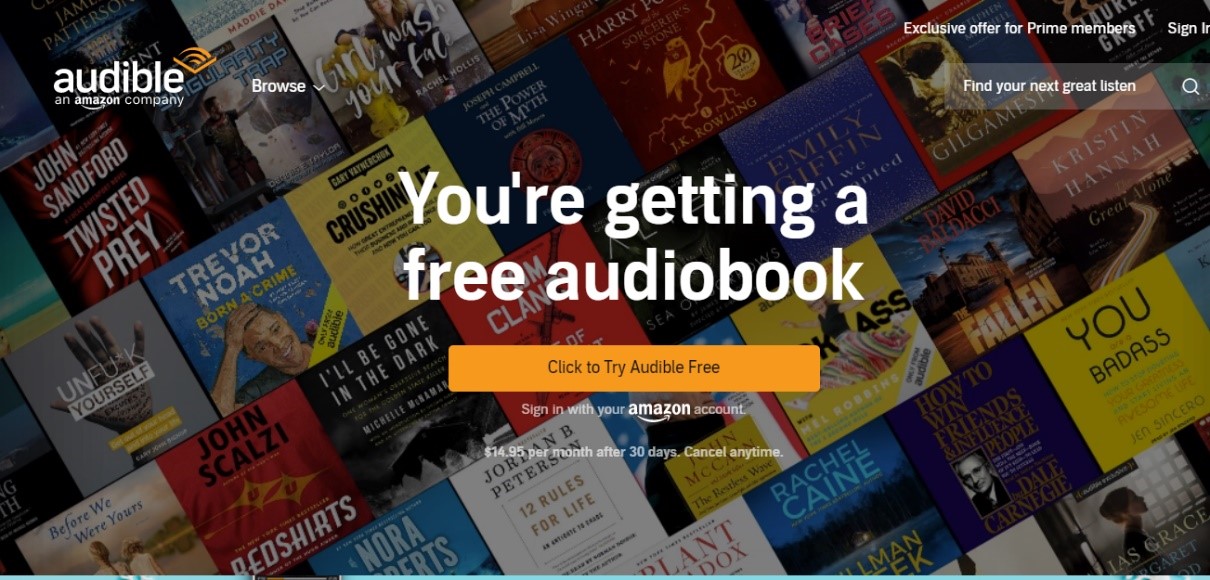
어떻게 Audible Books를 얻을 수 있습니까?
Audible의 제품이기 때문에 Audible 플랫폼에 접속하면 오디오북을 받을 수 있습니다. Audible 플랫폼은 다음을 통해 액세스할 수 있습니다. 웹 사이트. 여기에서 다음 단계를 따르세요.
- 얻고자 하는 오디오북의 이름을 찾습니다. 생각나는 것이 없으면 선택 항목을 찾아보기만 하면 됩니다.
- 이제 올바른 오디오북을 찾으면 해당 오디오북을 구입하십시오.
- 유료 회원인 경우 구매할 때마다 비용이 청구되지만 먼저 사용해 보고 싶다면 해당 책의 평가판을 신청할 수도 있습니다.
- 무료 평가판 회원인 경우 선택한 항목에 따라 오디오북과 유료 회원비가 청구됩니다.
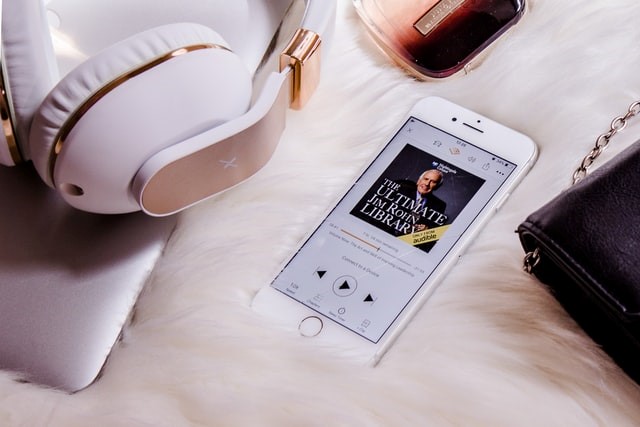
Audible Books를 어떻게 열 수 있습니까?
Audible 책은 형식으로 간주되지만 소수의 프로그램과 장치에서만 액세스할 수 있습니다. 다음은 Audible 책을 열 수 있는 프로그램 및 장치입니다.
- 화재 태블릿 및 전화
- 킨들 앱
- 모바일 장치용 가청 앱
- 데스크톱 컴퓨터용 가청 소프트웨어
Audible 책을 열 수 있는 장치와 프로그램이 거의 없다는 점을 고려할 때 Audible 책을 MP3로 다운로드하는 방법을 생각하는 것은 당연합니다. 그렇게 하면 더 쉽게 접근할 수 있습니다.
부품 2. 가청 책을 MP3로 변환하는 방법 TuneSolo
TuneSolo 애플 뮤직 변환기 는 노래를 다운로드하고 원하는 형식으로 변환할 수 있는 도구입니다. 노래, 팟캐스트, 가장 중요한 오디오북을 변환할 수 있습니다.

작동 방식은 기본적으로 iTunes 앱에서 ID 태그를 수집합니다. 이러한 ID 태그가 수집되면 오디오 파일 변환을 완료하는 데 필요한 데이터를 추출하는 데 사용됩니다.
그 외에도 설정할 수 있는 많은 다른 기능이 있습니다. TuneSolo Apple 음악 변환기가 따로 있습니다. 다음은 소프트웨어의 주요 기능 중 일부입니다.
- 원본 오디오 파일에 포함된 제목, 앨범, 아티스트 및 기타 태그와 같은 정보도 변환된 오디오 파일에 포함됩니다.
- TuneSolo 운영 체제에 iTunes가 설치되어 있으면 Windows PC 및 Mac에서 사용할 수 있습니다. 그렇지 않으면 작동하지 않습니다.
- 다운로드 및 변환된 모든 오디오 파일은 iOS 기기, Android, Zune, PSP 등을 포함한 대부분의 기기와 호환됩니다.
- TuneSolo 정상 속도의 16배로 매우 빠르게 오디오 파일을 다운로드하고 변환할 수 있습니다.
- 사용자는 일괄 작업이라고도 하는 여러 곡을 한 번에 변환하고 다운로드할 수 있습니다.
- 사용자는 오디오 파일을 M4A, AIFF, WAV 등 다양한 형식으로 변환할 수 있으며 FLA, AC3, CAU, MP3 등의 형식으로 변환할 수 있습니다.
- TuneSolo 노래, 팟캐스트, 그리고 가장 중요한 것은 iTunes 및 Audible의 오디오북을 변환할 수 있습니다.
왜 사용해야 하는지를 보여주기에 충분해야 합니다. TuneSolo 애플 뮤직 변환기. 이제 Audible 책을 MP3로 다운로드하는 단계는 다음과 같습니다.
1 단계. iTunes 설정
Windows PC 사용자의 경우 최신 버전의 iTunes 앱 첫 번째는 Mac과 달리 기본 앱이 아니기 때문입니다. 이제 iTunes를 열고 다음으로 이동하십시오. 입양 부모로서의 귀하의 적합성을 결정하기 위해 미국 이민국에 > 다음에 파일 추가 도서관. Audible 오디오북을 찾아 선택하고 클릭합니다. 엽니다. 이렇게 하면 Audible 오디오북을 iTunes로 가져올 수 있습니다. TuneSolo iTunes에서 찾은 파일에 대한 데이터만 감지할 수 있습니다.

2 단계. 가청 오디오 북 선택
를 실행 TuneSolo 애플 뮤직 변환기 컴퓨터에서. 소프트웨어의 메인 페이지에는 변환하거나 다운로드할 수 있는 파일 목록이 있습니다. 이 목록에서 오디오북을 선택하기만 하면 됩니다.

3 단계. 출력 설정 지정
오디오 파일 목록 아래에는 출력 설정. MP3에서 설정해야 하는 출력 형식 및 코덱에 대해 적절한 옵션을 설정하기만 하면 됩니다. 기본 설정에 따라 변경하려는 설정을 변경할 수도 있습니다.

4단계. 가청 오디오북 변환
설정이 완료되면 출력 설정은 클릭 개 심자 단추. 이제 완료 탭에서 결과를 기다리기만 하면 됩니다. 여기에서 성공 여부와 예상대로 진행되었는지 확인할 수 있습니다.

Tip 확인하십시오 애플 음악/ iTunes는 Apple Music Converter를 열기 전에 닫힙니다. 그리고 노래 변환 중에는 Apple Music / iTunes에서 어떤 작업도하지 마십시오.
타사 도구를 통해 Audible 책을 MP3로 다운로드하는 방법입니다. 당신에게는 처음이겠지만, 이 소프트웨어에 익숙해지는 것은 그리 어렵지 않을 것입니다.
부품 3. iTunes에서 가청 책을 MP3로 변환하는 방법
iTunes는 Mac의 기본 파일 관리 앱/미디어 플레이어이며 Windows PC에도 설치할 수 있습니다. 그런 이유로 오디오북과 같은 오디오 파일을 변환하는 기능이 있습니다.
다음은 iTunes를 사용하여 Audible 책을 MP3로 다운로드하는 방법에 대한 단계입니다.
- 메뉴 막대로 이동하여 오디오북을 iTunes로 가져옵니다. 클릭 입양 부모로서의 귀하의 적합성을 결정하기 위해 미국 이민국에 > 라이브러리에 파일 추가 오디오북을 선택합니다.
- 지금 클릭하십시오 계정 이번에 가서 승인 > 가청 계정 승인. 계정의 로그인 자격 증명을 입력하고 선택하십시오. 활성화를 완료하려면 여기를 클릭하십시오..
- 승인되면 다음으로 이동하여 재생 목록을 만듭니다. 입양 부모로서의 귀하의 적합성을 결정하기 위해 미국 이민국에 > 신제품 > 재생 목록. 이제 모든 오디오북을 이 재생 목록으로 끌어다 놓습니다.
- 이제 CD를 가져와서 컴퓨터에 넣습니다. 오디오북이 있는 재생 목록을 선택하고 디스크 굽기. 딸깍 하는 소리 화상 프로세스를 시작합니다. 나중에 CD를 꺼내십시오.
- 이제 가라. 편집 > 환경 설정 다음을 클릭하십시오. 가져 오기 설정. 확실히해라. MP3 인코더 선택됩니다. 클릭 OK.
- CD를 다시 넣고 메시지가 표시되면 다음을 클릭합니다. 수입.
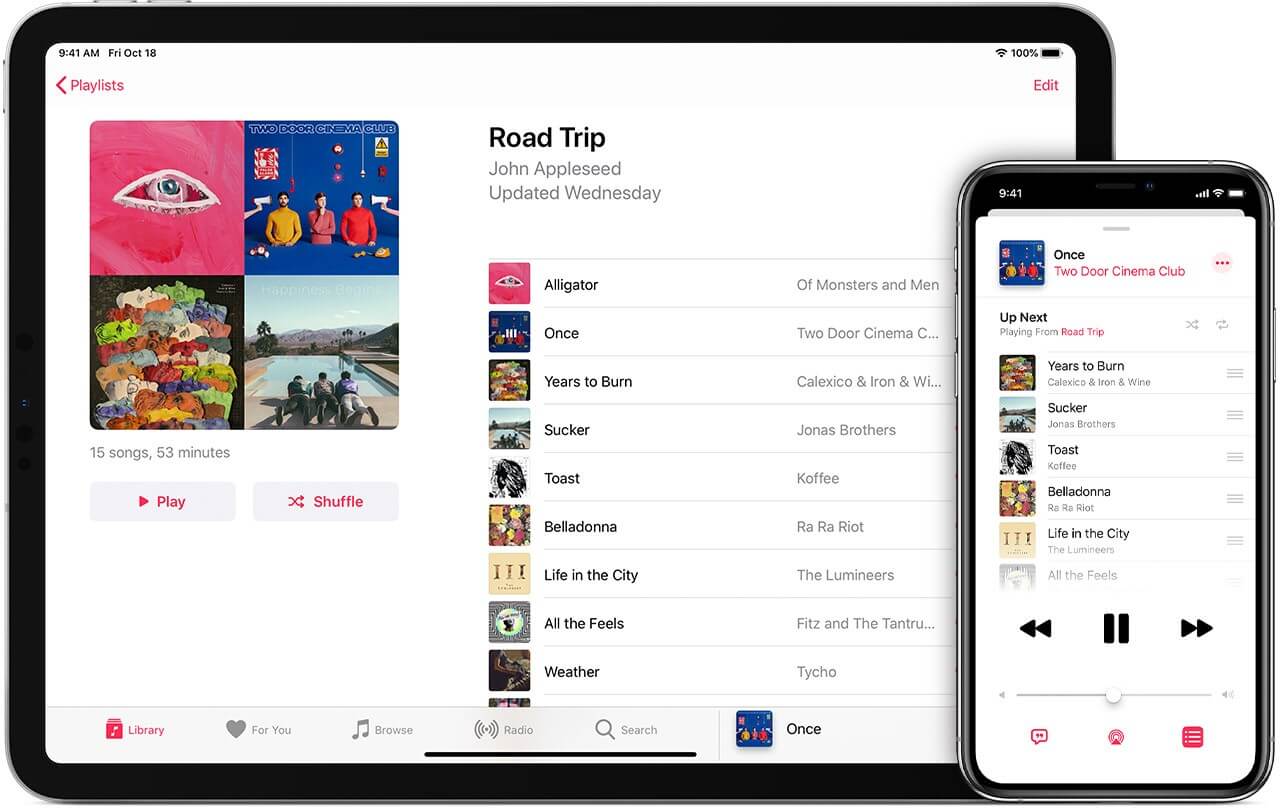
타사 도구의 도움 없이 iTunes를 사용하여 Audible 책을 MP3로 다운로드하는 방법입니다. 그러나 보시다시피 이를 위해서는 CD가 필요하며 변환할 오디오북이 많은 경우 약간의 비용이 들 수 있습니다. 그래서 저는 여전히 타사 도구에 의존할 것을 제안합니다.
부품 4. 온라인 변환기를 통해 가청 책을 MP3로 변환하는 방법
마지막 옵션은 iTunes나 도구 없이 Audible 책을 MP3로 다운로드하는 방법을 배우려는 경우 대신 온라인 변환기를 사용하는 것입니다. 설치가 필요하지 않으며 완전히 무료이거나 적어도 대부분의 시간은 무료입니다.
다음은 Audible 책을 MP3로 다운로드하는 방법에 대한 단계입니다.
- 브라우저를 열고 온라인 오디오 변환기.
- 이제 파일 열기 버튼을 누르고 변환하려는 오디오북을 찾습니다.
- 파일을 선택했으면 파일 형식을 선택하여 설정을 지정합니다. MP3. 다음과 같은 추가 구성을 설정할 수도 있습니다. 품질.
- 온 클릭 개 심자 아래 버튼을 클릭합니다.
- 변환 프로세스가 완료될 때까지 기다렸다가 다음을 클릭하십시오. 다운로드 버튼이 표시되면.

5 부. 결론
Audible 오디오북을 손에 넣는 것은 그리 어렵지 않습니다. 결국 무료 평가판과 같은 것이 있습니다. 그러나 평가판 오디오북이 있다고 해서 어떤 형식으로든 변환할 수 있는 권한이 주어지지 않기 때문에 다소 안타까운 일입니다.
다행스럽게도 그렇게 할 수 있는 도구가 있습니다. 이 가이드를 통해 이제 다음 사항뿐만 아니라 가청 책을 MP3로 다운로드하는 방법, 그러나 Audible 오디오북이 실제로 무엇이며 어디에서 왔는지.